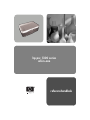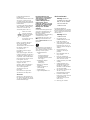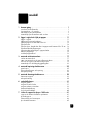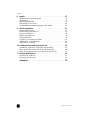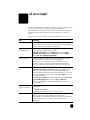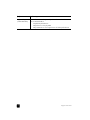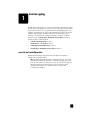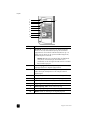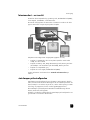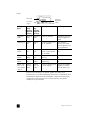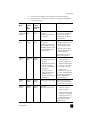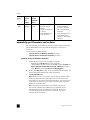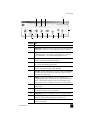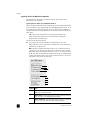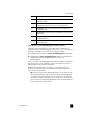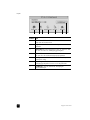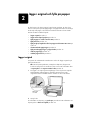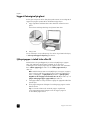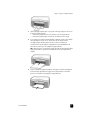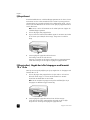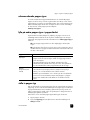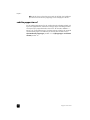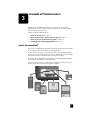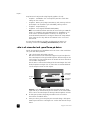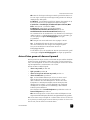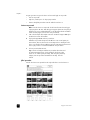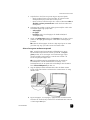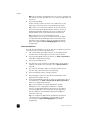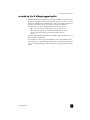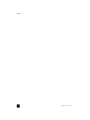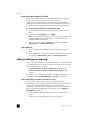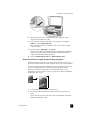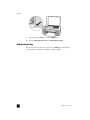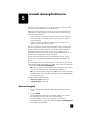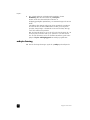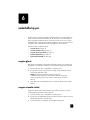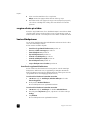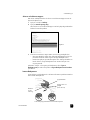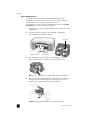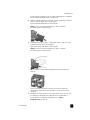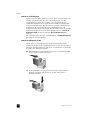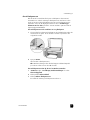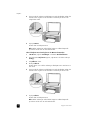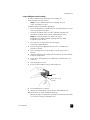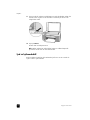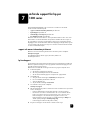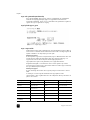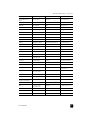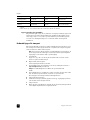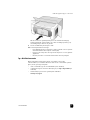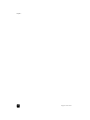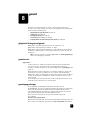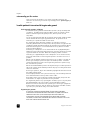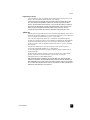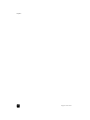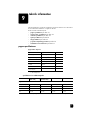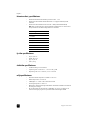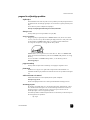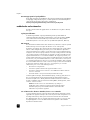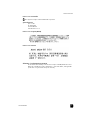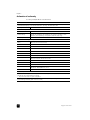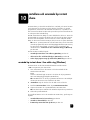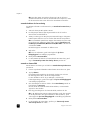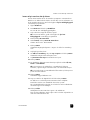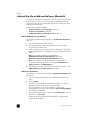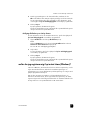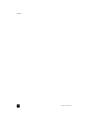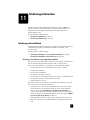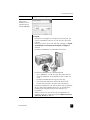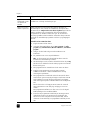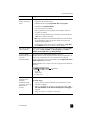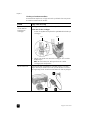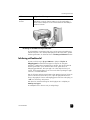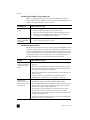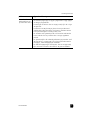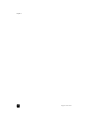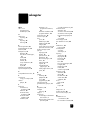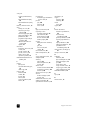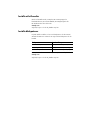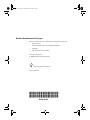HP PSC 1350/1340 All-in-One Printer series Referens guide
- Typ
- Referens guide

hp psc 1300 series
all-in-one
referenshandbok

© Copyright Hewlett-Packard
Company 2003
Med ensamrätt. Dokumentationen får
inte kopieras, reproduceras eller
översättas till något annat språk utan
föregående skriftligt medgivande från
Hewlett-Packard.
I produkten ingår Adobes PDF-teknik
vilken innehåller en implementering
av LZW som licensieras under
amerikanskt patent 4 558 302.
Delar är copyright © 1989-2003
Palomar Software Inc. HP PSC
1300 Series innehåller
drivrutinsteknik för skrivare licensierad
från Palomar Software, Inc.
www.palomar.com
Copyright © 1999-2003 Apple
Computer, Inc.
Apple, Apple-logotypen, Mac, Mac-
logotypen, Macintosh och Mac OS är
varumärken för Apple Computer, Inc.,
registrerade i USA och andra länder.
Publiceringsnummer: Q3500-90165
Första utgåvan: Juli 2003
Tryckt i USA, Mexiko, Tyskland,
Singapore eller Kina
Windows, Windows NT, Windows
ME, Windows XP, och Windows
2000 är USA-registrerade
varumärken för Microsoft
Corporation.
Intel och Pentium är registrerade
varumärken för Intel Corporation.
observera
Informationen i det här dokumentet
kan ändras utan föregående varning
och ska inte uppfattas som löften från
Hewlett-Packard Company.
Hewlett-Packard tar inte
ansvar för fel som kan finnas i
detta dokument och lämnar
ingen uttrycklig eller
underförstådd garanti av
något slag för det här
materialet, inklusive, men inte
begränsat till, underförstådda
garantier för säljbarhet och
lämplighet för särskilda
ändamål.
Hewlett-Packard Company frånsäger
sig ansvar för ofrivilliga skador och
följdskador i samband med eller
beroende på innehav,
tillhandahållande av eller användning
av detta dokument och det
programmaterial som beskrivs i det.
Obs! Regelverksinformation finns i
kapitlet teknisk information i den här
handboken.
På många platser är det olagligt att
göra kopior av följande objekt. Om
du är osäker bör du fråga en juridiskt
sakkunnig innan du kopierar.
• Myndighetsdokument:
-Pass
- Immigrationsdokument
- Vissa tjänstedokument
- Identifikationsdokument, ID-kort
eller insignier
• Myndigheters stämplar:
- Poststämplar
-Matkuponger
• Checkar och växlar från
myndigheter
•Sedlar, resecheckar och
postanvisningar
• Insättningskvitton
• Upphovsrättsskyddade verk
säkerhetsinformation
Varning! Utsätt inte
produkten för regn eller
fukt om du vill undvika
risk för brand eller
elektriska stötar.
Följ alltid grundläggande
säkerhetsföreskrifter när du använder
den här produkten så att du minskar
risken för skada genom bränder eller
elektriska stötar.
Varning! Risk för
elektriska stötar
1 Läs noggrant igenom
installationsaffischen så att du
förstår alla instruktioner.
2 Anslut endast enheten till ett
jordat eluttag när du ansluter den
till elnätet. Om du inte vet om
uttaget är jordat bör du fråga en
elektriker.
3 Följ alla varningar och
instruktioner som finns på
produkten.
4 Dra ut nätsladden innan du
rengör enheten.
5 Du bör inte installera eller
använda den här produkten nära
vatten eller när du är blöt.
6 Installera produkten på ett stabilt
underlag.
7 Installera produkten på en
skyddad plats där ingen kan
kliva på eller snubbla över
nätsladden och där nätsladden
inte riskerar att skadas.
8 Om produkten inte fungerar som
den ska ser du efter i
felsökningshjälpen på Internet.
9 Produkten innehåller inga
komponenter som kan repareras
av slutanvändare. Låt
kvalificerad servicepersonal
sköta servicen.
10 Ombesörj god ventilation.
Adobe och Acrobat-
logotypen är antingen
registrerade varumärken
eller varumärken för
Adobe Systems
Incorporated i USA och/
eller andra länder.

iii
innehåll
1 komma igång . . . . . . . . . . . . . . . . . . . . . . . . . . . . . . . . . . . . . . . 1
översikt av kontrollpanelen . . . . . . . . . . . . . . . . . . . . . . . . . . . . . . . . 1
fotominneskort – en översikt. . . . . . . . . . . . . . . . . . . . . . . . . . . . . . . . 3
statuslampor på kontrollpanelen. . . . . . . . . . . . . . . . . . . . . . . . . . . . . 3
använda hp psc tillsammans med en dator . . . . . . . . . . . . . . . . . . . . . 6
2 lägga i original och fylla på papper . . . . . . . . . . . . . . . . . . . . . 11
lägga i original . . . . . . . . . . . . . . . . . . . . . . . . . . . . . . . . . . . . . . . 11
lägga ett fotooriginal på glaset . . . . . . . . . . . . . . . . . . . . . . . . . . . . 12
fylla på papper i storlek Letter eller A4 . . . . . . . . . . . . . . . . . . . . . . . 12
fylla på kuvert . . . . . . . . . . . . . . . . . . . . . . . . . . . . . . . . . . . . . . . . 14
fylla på vykort, Hagaki-kort eller fotopapper med formatet 10 x 15 cm 14
rekommenderade papperstyper . . . . . . . . . . . . . . . . . . . . . . . . . . . . 15
fylla på andra papperstyper i pappersfacket . . . . . . . . . . . . . . . . . . . 15
ställa in papperstyp . . . . . . . . . . . . . . . . . . . . . . . . . . . . . . . . . . . . 15
undvika papperstrassel . . . . . . . . . . . . . . . . . . . . . . . . . . . . . . . . . . 16
3 använda ett fotominneskort. . . . . . . . . . . . . . . . . . . . . . . . . . . . 17
vad är ett minneskort? . . . . . . . . . . . . . . . . . . . . . . . . . . . . . . . . . . 17
sätta in ett minneskort och spara filerna på datorn . . . . . . . . . . . . . . . 18
skriva ut foton genom att skanna ett provark . . . . . . . . . . . . . . . . . . . 19
använda hp foto & bilduppbyggnadsgalleri . . . . . . . . . . . . . . . . . . . 23
4 använda kopieringsfunktionerna . . . . . . . . . . . . . . . . . . . . . . . . 25
göra kopior. . . . . . . . . . . . . . . . . . . . . . . . . . . . . . . . . . . . . . . . . . 25
utföra speciella typer av kopiering . . . . . . . . . . . . . . . . . . . . . . . . . . 26
avbryta kopiering. . . . . . . . . . . . . . . . . . . . . . . . . . . . . . . . . . . . . . 28
5 använda skanningsfunktionerna . . . . . . . . . . . . . . . . . . . . . . . . 29
skanna ett original . . . . . . . . . . . . . . . . . . . . . . . . . . . . . . . . . . . . . 29
avbryta skanning. . . . . . . . . . . . . . . . . . . . . . . . . . . . . . . . . . . . . . 30
6 underhålla hp psc. . . . . . . . . . . . . . . . . . . . . . . . . . . . . . . . . . . 31
rengöra glaset. . . . . . . . . . . . . . . . . . . . . . . . . . . . . . . . . . . . . . . . 31
rengöra innanför locket. . . . . . . . . . . . . . . . . . . . . . . . . . . . . . . . . . 31
rengöra enheten på utsidan. . . . . . . . . . . . . . . . . . . . . . . . . . . . . . . 32
hantera bläckpatroner . . . . . . . . . . . . . . . . . . . . . . . . . . . . . . . . . . 32
ljud vid självunderhåll. . . . . . . . . . . . . . . . . . . . . . . . . . . . . . . . . . . 40
7 så får du support för hp psc 1300 series . . . . . . . . . . . . . . . . . 41
support och annan information på Internet . . . . . . . . . . . . . . . . . . . . 41
hp kundsupport . . . . . . . . . . . . . . . . . . . . . . . . . . . . . . . . . . . . . . 41
förbereda hp psc för transport . . . . . . . . . . . . . . . . . . . . . . . . . . . . 44
hp:s distributionscenter . . . . . . . . . . . . . . . . . . . . . . . . . . . . . . . . . . 45

innehåll
hp psc 1300 series
iv
8 garanti . . . . . . . . . . . . . . . . . . . . . . . . . . . . . . . . . . . . . . . . . . .47
giltighetstid för begränsad garanti. . . . . . . . . . . . . . . . . . . . . . . . . . .47
garantiservice . . . . . . . . . . . . . . . . . . . . . . . . . . . . . . . . . . . . . . . . .47
garantiuppgraderingar. . . . . . . . . . . . . . . . . . . . . . . . . . . . . . . . . . .47
returnera hp psc för service. . . . . . . . . . . . . . . . . . . . . . . . . . . . . . . .48
hewlett-packards internationella begränsade garanti . . . . . . . . . . . . . .48
9 teknisk information. . . . . . . . . . . . . . . . . . . . . . . . . . . . . . . . . . .51
pappersspecifikationer . . . . . . . . . . . . . . . . . . . . . . . . . . . . . . . . . . .51
fotominneskort, specifikationer. . . . . . . . . . . . . . . . . . . . . . . . . . . . . .52
fysiska specifikationer . . . . . . . . . . . . . . . . . . . . . . . . . . . . . . . . . . .52
elektriska specifikationer . . . . . . . . . . . . . . . . . . . . . . . . . . . . . . . . .52
miljöspecifikationer . . . . . . . . . . . . . . . . . . . . . . . . . . . . . . . . . . . . .52
program för miljövänliga produkter . . . . . . . . . . . . . . . . . . . . . . . . . .53
meddelanden om bestämmelser . . . . . . . . . . . . . . . . . . . . . . . . . . . .54
declaration of conformity . . . . . . . . . . . . . . . . . . . . . . . . . . . . . . . . .56
10 installera och använda hp instant share . . . . . . . . . . . . . . . . . . .57
använda hp instant share i fem enkla steg (Windows) . . . . . . . . . . . . .57
skicka ett foto eller en bild med din hp psc (Macintosh) . . . . . . . . . . . .60
varför ska jag registrera mig i hp instant share (Windows)? . . . . . . . . .61
11 felsökningsinformation . . . . . . . . . . . . . . . . . . . . . . . . . . . . . . . .63
felsökning vid installation . . . . . . . . . . . . . . . . . . . . . . . . . . . . . . . . .63
felsökning vid funktionsfel . . . . . . . . . . . . . . . . . . . . . . . . . . . . . . . . .69
sakregister. . . . . . . . . . . . . . . . . . . . . . . . . . . . . . . . . . . . .73

v
vill du ha hjälp?
Den här referenshandboken innehåller information om hur du använder HP PSC
och hur du gör felsökning om det blir problem med installationen.
Referenshandboken innehåller dessutom tekniska specifikationer, information
om hur du beställer förbrukningsmaterial och information om support och
garantier.
I tabellen nedan visas flera ställen där du kan få information om HP PSC.
hjälp beskrivning
Installationsaffisch Anvisningsbladet innehåller information om hur du installerar och
konfigurerar HP PSC. Kontrollera att du använder rätt anvisningsblad
för ditt operativsystem (Windows eller Macintosh).
Hjälp för HP Foto &
bilduppbyggnad
Hjälpen för HP Foto & bilduppbyggnad ger detaljerad information om
hur du använder programvaran till HP PSC.
För Windows-användare: Gå till HP Director och klicka på Hjälp.
För Macintosh-användare: Öppna HP Director, klicka på Hjälp och
sedan på HP Foto & bilduppbyggnad Hjälp.
Referenshandbok I referenshandboken du håller i handen finns information om hur du
använder HP PSC samt ytterligare felsökningshjälp för
installationsprocessen. Referenshandboken innehåller dessutom
information om hur du beställer förbrukningsmaterial och tillbehör,
tekniska specifikationer samt information om support och garantier.
Felsökningshjälp Så här visar du felsökningsinformation:
För Windows-användare: I HP Director klickar du på Hjälp. Öppna
felsökningsboken i hjälpen för HP Foto & bilduppbyggnad. Följ
länkarna till allmän felsökning samt till felsökningshjälp för HP PSC. Det
går också att få hjälp med felsökning med knappen Hjälp som visas i
en del felmeddelanden.
För Macintosh-användare: Öppna Mac Hjälp, klicka på felsökning för
hp foto & bilduppbyggnad och sedan på hp psc 1300 series.
Det finns också ett kapitel som handlar om felsökning i den här
referenshandboken.
Hjälp och teknisk
support på Internet
Om du har en Internet-anslutning kan du få mer information på
HP:s webbplats:
www.hp.com/support
På webbplatsen finns dessutom svar på vanliga frågor.
Readme-filen När du har installerat programvaran kan du öppna Readme-filen (om
det finns någon) från HP PSC 1300 Series CD-skivan eller
programmappen -. En Readme-fil (Viktigt/Läs detta först) innehåller den
senaste informationen, som inte finns i referenshandbok eller
direkthjälpen.

hp psc 1300 seriesvi
Hjälp i dialogrutor
(endast Windows)
För Windows: Använd något av följande sätt för att söka information
om en särskild funktion:
• Högerklicka på funktionen
• Välj funktionen och tryck på F1
• Välj kommandot ? i övre högra hörnet och klicka på funktionen
hjälp beskrivning

1
1
komma igång
Med HP PSC kan du kopiera och och skriva ut foton från ett fotominneskort utan
att du behöver starta din dator. Du kan även göra andra saker med din HP PSC
genom att använda Director i programmet HP Foto & bilduppbyggnad, som
installeras automatiskt på din dator under installationsproceduren. HP Director
innehåller felsökningstips, produktspecifik hjälp och utökade kopierings-,
skannings- och fotofunktioner. Ytterligare information om hur du använder
HP Director finns i använda hp psc tillsammans med en dator på sidan 6.
Det här avsnittet innehåller följande:
• översikt av kontrollpanelen på sidan 1
• fotominneskort – en översikt på sidan 3
• statuslampor på kontrollpanelen på sidan 3
• använda hp psc tillsammans med en dator på sidan 6
översikt av kontrollpanelen
Bekanta dig med funktionerna på HP PSCs kontrollpanel med hjälp av
illustrationen och tabellen nedan.
Obs! Du måste fästa kontrollpanelens överlägg på HP PSC. Ta bort det
självhäftande skyddet från baksidan och sätt fast överlägget på avsedd
plats. HP PSC kommer inte att fungera om du inte satt fast överlägget på
rätt sätt. Om din HP PSC inte fungerar som den ska kan du gå till
installationsanvisningarna för information om hur du sätter fast
kontrollpanelsöverlägget.

hp psc 1300 series
kapitel 1
2
funktion syfte
1 På/Fortsätt: används för att slå på och stänga av HP PSC.
Används också för att fortsätta kopiering eller utskrift efter
papperstrassel eller andra fel. Om HP PSC befinner sig i ett
felläge kan du stänga av den genom att hålla knappen På/
Fortsätt intryckt i tre sekunder.
Varning! När HP PSC är avstängd drar den fortfarande
ström, även om förbrukningen är minimal. Dra ur
strömkabeln om du vill koppla bort HP PSC helt och hållet
från strömförsörjningen.
2 Kontrollera papper: indikatorlampa som lyser när du måste fylla
på pappersfacket eller åtgärda papperstrassel.
3 Kontrollera bläckpatron: indikatorlampa som lyser när du måste
sätta i eller byta ut bläckpatronen eller stänga luckan till
skrivarvagnen.
4 Avbryt: avbryter en funktion eller annullerar knappinställningar.
5 Kopior (1-9): ställer in antalet kopior vid kopiering.
6 Storlek: ställer in kopiornas storlek på 100% eller Sidanpassa.
7 Papperstyp: ställer in papperstypen på Vanligt eller Foto.
8 Starta kopiering, Svart: startar svartvit kopiering.
9 Starta kopiering, Färg: startar färgkopiering.
10 Skanna: startar en skanning av ett original på glaset.
1
2
3
4
6
8
9
10
5
7

referenshandbok
komma igång
3
fotominneskort – en översikt
HP PSC kan läsa CompactFlash- (I, II), Memory Stick-, MultiMediaCard- (MMC),
Secure Digital-, SmartMedia- och xD-minneskort.
Din HP PSC har fyra platser för minneskort. I illustrationen nedan ser du vilka
typer av minneskort som passar på respektive kortplats.
Kortplatserna är konfigurerade enligt följande (uppfrån och ned):
• Kortplats 1: SmartMedia i den översta platsen (med den visade sidan
nedåt), xD i den nedersta
• Kortplats 2: Memory Stick, Magic Gate Memory Stick, Memory Stick Duo
(med adapter som användaren själv införskaffat), Memory Stick Pro
• Kortplats 3: CompactFlash (I, II)
• Kortplats 4: Secure Digital, MultiMediaCard (MMC)
Läs mer information om fotominneskort i använda ett fotominneskort på
sidan 17.
statuslampor på kontrollpanelen
Statuslamporna på kontrollpanelen ger information om din HP PSCs aktuella
status eller talar om att du måste utföra någon form av underhåll på enheten. Du
kan till exempel se om enheten är på eller av, om den utför kopiering i svartvitt
eller i färg, om papperet är slut eller om det uppstått papperstrassel.
Alla statuslampor på kontrollpanelen återställs till standardvisning efter två
minuter, såvida inte ett fel uppstått.
På bilden och i tabellen nedan beskrivs de statuslampor på kontrollpanelen som
ger information om HP PSCs aktuella status.

hp psc 1300 series
kapitel 1
4
Förutom att visa information om aktuella uppgifter kan lamporna på
kontrollpanelen också indikera feltillstånd, vilket beskrivs i nedanstående tabell.
Om På-lampan, lampan Kontrollera bläckpatron, lampan Kontrollera papper,
och lamporna Starta kopiering, Svart och Starta kopiering, Färg blinkar
samtidigt ska du göra följande:
På/Fortsätt
Kontrollera
p
a
pp
er
Avbryt
Kontrollera
bläckpatron
på-lampa
(grön)
område för
svartvit
kopiering
(bakgrunds-
belysning)
område för
färg-
kopiering
(bakgrunds-
belysning)
förklaring vad vill du göra?
Lampan är
släckt.
Lampan är
släckt.
Lampan är
släckt.
HP PSC är avstängd.
Starta HP PSC genom att
trycka på knappen På/
Fortsätt.
Lampan lyser. Lampan
lyser.
Lampan
lyser.
HP PSC är påslagen och
klar att användas.
Starta skanning,
kopiering eller utskrift
från kontrollpanelen eller
från programvaran.
Lampan
blinkar.
Lampan
lyser.
Lampan
lyser.
HP PSC bearbetar en
utskrift, en skanning eller
utför underhåll.
Vänta tills HP PSC är
klar.
Lampan
blinkar.
Lampan
blinkar.
Lampan
lyser.
HP PSC utför svartvit
kopiering.
Vänta tills HP PSC är
klar.
Lampan
blinkar.
Lampan
lyser.
Lampan
blinkar.
HP PSC utför
färgkopiering.
Vänta tills HP PSC är
klar.
Blinkar snab-
bare i 3 sek
och fortsätter
att lysa.
Lampan
lyser eller
blinkar.
Lampan
lyser eller
blinkar.
HP PSC är upptagen med
en annan uppgift.
Vänta tills den aktuella
uppgiften har slutförts
innan du startar en ny.

referenshandbok
komma igång
5
1 Kontrollera att överlägget för kontrollpanelen sitter fast på HP PSC.
2 Stäng av HP PSC och starta den igen genom att koppla ur strömkabeln
och ansluta den igen.
på-lampa
(grön)
lampan
Kontrol-
era
papper
lampan
Kontrol-
lera bläck-
patron
förklaring vad vill du göra?
Blinkar
snabbt i 20
sekunder.
Lampan är
släckt.
Lampan är
släckt.
HP PSC försöker skanna
men ett
kommunikationsproblem
har uppstått.
Kontrollera att datorn är på
och att den är ansluten till
HP PSC. Kontrollera att
programvaran för HP PSC
har installerats.
Lampan
lyser.
Lampan
blinkar.
Lampan är
släckt.
Pappersfacket är tomt, det
har uppstått
papperstrassel i HP PSC,
eller så stämmer inte den
inställda pappersstorleken
överens med papperet i
pappersfacket.
• Fyll på papper eller
åtgärda papperstrasslet.
• Byt till papper av rätt
storlek i pappersfacket.
• Byt layout på provarket.
• Ändra pappersstorleken i
datorprogrammet.
Fortsätt sedan genom att
trycka på På/Fortsätt.
Lampan
lyser.
Lampan är
släckt.
Lampan
blinkar.
• Luckan till
bläckpatronerna kanske
är öppen.
• Bläckpatronerna kanske
inte har installerats,
eller så är de felaktigt
installerade.
• Du kanske inte har
avlägsnat tejpen från
bläckpatronerna.
• Det kan vara fel på en
bläckpatron.
1 Ta ut bläckpatronerna
och kontrollera att
tejpen har tagits bort.
2 Sätt tillbaka bläckpatro-
nerna igen och kontrol-
lera att de sitter fast.
3 Stäng luckan.
Om du vill ha mer informa-
tion om det här feltillståndet
kan du klicka på statusikonen
HP PSC i aktivitetsfältet
(endast Windows).
Lampan
lyser.
Lampan
blinkar.
Lampan
blinkar.
Skrivarvagnen har fastnat. Öppna luckan till skrivar-
vagnen och kontrollera att
den inte hindras av något.
Lampan
blinkar.
Lampan
blinkar.
Lampan
blinkar.
Ett fel fick
HP PSC att sluta fungera.
1 Stäng av HP PSC och
starta om den igen.
2 Starta om datorn.
3 Om problemet kvarstår,
koppla loss anslutnings-
kabeln till HP PSC och
sätt tillbaka den igen.
Om problemet kvarstår
kontaktar du HP.

hp psc 1300 series
kapitel 1
6
använda hp psc tillsammans med en dator
Om du installerade programvaran för HP PSC på datorn enligt anvisningarna
på installationsaffischen kan du komma åt alla funktioner i HP PSC via
HP Director.
Det här avsnittet innehåller följande:
• öppna hp director för Windows-användare på sidan 6
• öppna hp director för Macintosh-användare på sidan 8
öppna hp director för Windows-användare
1 Öppna HP Director genom att göra något av följande:
– Dubbelklicka på HP Director-ikonen på skrivbordet.
– I aktivitetsfältet i Windows klickar du på Start, pekar på Program eller
Alla program (XP), Hewlett-Packard, HP PSC 1300 Series och väljer
sedan Director i programmet HP Foto & bilduppbyggnad.
2 Klicka i rutan Välj enhet så visas en lista med installerade HP-enheter som
går att använda tillsammans med det här programmet.
3 Välj HP PSC 1300 Series.
Obs! HP Director kan se annorlunda ut på din dator än i bilden nedan.
HP Director anpassas till den valda HP-enheten. Om din enhet inte är
utrustad med en viss funktion (exempelvis faxfunktion), visas inte ikonen för
denna funktion i HP Director på din dator. Vissa HP enheter kan ha fler
knappar än på bilden nedan.
Tips: Om HP Director på din dator inte innehåller några ikoner,
kan ett fel ha uppstått under installationen av programmet. Du kan
rätta till detta genom att avinstallera programmet HP Director helt
och hållet med hjälp av Kontrollpanelen i Windows och sedan
installera HP Director på nytt.
Lampan är
släckt.
Lampan
blinkar.
Lampan är
släckt.
Det är problem med den
layout som valts på
provarket.
• Fel på provarket kan
också få
felmeddelanden att
visas på datorn.
1 Kontrollera att rätt
bubbla är ifylld på
provarket och att den
fyllts i med tillräckligt
mörk färg.
2 Tryck på knappen Foto
bredvid minneskort-
platsen för att fortsätta
utskriften.
på-lampa
(grön)
lampan
Kontrol-
era
papper
lampan
Kontrol-
lera bläck-
patron
förklaring vad vill du göra?

referenshandbok
komma igång
7
1
6 7 8 9 10 11
5
13
24
3
5
12
funktion syfte
1 Status: välj detta om du vill visa den nuvarande statusen för HP PSC.
2 Inställningar: välj den här funktionen när du vill visa eller ändra olika
inställningar för HP PSC, t ex för utskrift, skanning eller kopiering.
3 Hjälp: med den här funktionen får du tillgång till hjälpen för HP Foto
& bilduppbyggnad, som innehåller programhjälp, en rundtur, fel-
sökningsinformation och produktspecifik hjälp för HP PSC.
4 Välj enhet: med den här funktionen väljer du den enhet du vill
använda i listan med installerade HP-enheter.
5 Skanna bild: med den här funktionen kan du skanna en bild och visa
den i HP Foto & bilduppbyggnadsgalleri.
6 Skanna dokument: med den här funktionen kan du skanna text och
visa den i det valda textredigeringsprogrammet.
7 Gör kopior: med den här funktionen öppnar du dialogrutan Kopiera
där du kan välja kopieringskvalitet, antal kopior, färg och storlek
och sedan starta kopieringen.
8 HP-galleri: med den här funktionen kan du öppna HP Foto &
bilduppbyggnadsgalleri, där du kan visa och redigera bilder, skriva
ut foton i olika storlekar, skapa och skriva ut ett fotoalbum, dela
bilder via e-post eller en webbplats eller skapa en multimedia-CD.
9 Överför bilder: med den här funktionen för du över bilder från ett
fotominneskort.
10 Kreativa idéer: med den här funktionen får du veta mer om hur du
kan använda HP PSC för kreativt skapande.
11 HP Shopping: med den här funktionen kan du köpa HP-produkter.
12 HP Programuppdatering: med den här funktionen kan du kontrollera
om det finns programvaruuppdateringar till din HP PSC.
13 Klicka på den här pilen om du vill visa en beskrivning av varje
alternativ i HP Director.

hp psc 1300 series
kapitel 1
8
öppna hp director för Macintosh-användare
Starta HP Director med någon av följande metoder, beroende på vilket
Macintosh OS du använder.
öppna hp director (all-in-one) med Macintosh OS X
Om du använder Macintosh OS X, startas HP Director (All-in-One) automatiskt
under installationen av programmet HP Foto & bilduppbyggnad och gör så att
ikonen HP Director (All-in-One) skapas i Dock för enheten. Du får tillgång till
enhetens funktioner via menyn HP Director som är knuten till ikonen HP Director
(All-in-One).
Tips: Om du inte vill att HP Director ska startas automatiskt varje
gång du startar din Macintosh, kan du ändra denna inställning i
menyn HP Director-inställningar.
Så här visar du HP Director-menyn:
! I Dock klickar du på ikonen HP Director (All-in-One) för din enhet.
Menyn HP Director visas enligt nedan. I tabellen finns en kort beskrivning
av funktionerna i HP Director.
Obs! Om du har installerat flera HP-enheter visas en HP Director-ikon för
varje enhet i Dock. Om du till exempel har en HP-skanner och en HP PSC
installerade, finns det två HP Director-ikoner i Dock, en för skannern och en
för HP PSC. Om du emellertid har installerat två enheter av samma typ (till
exempel två HP PSC-enheter) visas endast en HP Director-ikon i Dock som
representerar alla enheter av denna typ.
funktion
syfte
1 Överför AiO-bilder: med den här funktionen kan du överföra
bilder från ett fotominneskort.
2 Skanna bild: med den här funktionen kan du skanna en bild och
visa den i HP Foto & bilduppbyggnadsgalleri.
3 Skanna dokument: med den här funktionen kan du skanna text
och visa den i det valda textredigeringsprogrammet.
9
1
2
4
3
5
6
7
8

referenshandbok
komma igång
9
öppna director i hp foto & bilduppbyggnad med Macintosh OS 9
I Macintosh OS 9 startar HP Director automatiskt under installationen av
programmet HP Foto & bilduppbyggnad, och HP Director visas som ett alias på
skrivbordet. Starta HP Director genom att göra något av följande:
! Dubbelklicka på genvägen för HP Foto & bilduppbyggnad på skrivbordet.
! Dubbelklicka på HP Foto & bilduppbyggnad i mappen Program:Hewlett-
Packard:HP Foto & bilduppbyggnad:Director för HP Foto &
bilduppbyggnad.
I Director för HP Foto & bilduppbyggnad visas endast de knappar som gäller för
den valda enheten. För mer information, gå till online-hjälpen för hp foto &
bilduppbyggnad som medföljer programvaran.
Nedastående bild visar några av de funktioner som är tillgängliga via
HP Director för Macintosh OS 9. En kortfattad beskrivning av varje funktion
finns i tabellen nedanför bilden.
Obs! Director för HP Foto & bilduppbyggnad kan se annorlunda ut på din
dator jämfört med bilden nedan. Director för HP Foto & bilduppbyggnad
anpassas till den valda HP-enheten. Om din enhet inte är utrustad med en
viss funktion (exempelvis faxfunktion), visas inte ikonen för denna funktion
i Director för HP Foto & bilduppbyggnad på din dator. Vissa HP-enheter kan
ha fler knappar än på bilden nedan.
4 Gör kopior: använd den här funktionen när du vill kopiera i
svartvitt eller i färg.
5 HP Gallery: med den här funktionen kan du öppna HP Foto &
bilduppbyggnadsgalleri för att visa och redigera bilder.
6 Fler program: med den här funktionen kan du välja andra
program på datorn.
7 HP på webben: du använder den här funktionen för att välja en
HP-webbplats.
8 HP Hjälp: du använder den här funktionen för att välja en resurs
för hjälp med HP PSC.
9 Inställningar: du använder den här funktionen för att ändra
enhetsinställningar.
funktion
syfte

hp psc 1300 series
kapitel 1
10
funktion syfte
1 Överför AiO-bilder: med den här funktionen kan du överföra
bilder från ett fotominneskort.
2 Välj enhet: i den här listrutan kan du välja den HP-enhet du vill
använda.
3 Skanna bild: med den här funktionen kan du skanna en bild
och visa den i HP Foto & bilduppbyggnadsgalleri.
4 Skanna dokument: med den här funktionen kan du skanna text
och visa den i det valda textredigeringsprogrammet.
5 Gör kopior: använd den här funktionen när du vill kopiera i
svartvitt eller i färg.
6 HP Gallery: med den här funktionen kan du öppna HP Foto &
bilduppbyggnadsgalleri för att visa och redigera bilder.
7 Inställningar: i den här listrutan får du tillgång till
enhetsinställningar.
123 4 5 67

2
11
lägga i original och fylla på papper
Du kan kopiera och skanna original som placerats på glaset. Du kan också
skriva ut och kopiera på olika papperstyper och pappersstorlekar. Det är viktigt
att du väljer rätt papper och kontrollerar att det är rätt isatt och inte skadat.
Det här avsnittet innehåller följande:
• lägga i original på sidan 11
• lägga ett fotooriginal på glaset på sidan 12
• fylla på papper i storlek Letter eller A4 på sidan 12
• fylla på kuvert på sidan 14
• fylla på vykort, Hagaki-kort eller fotopapper med formatet 10 x 15 cm på
sidan 14
• rekommenderade papperstyper på sidan 15
• fylla på andra papperstyper i pappersfacket på sidan 15
• ställa in papperstyp på sidan 15
• undvika papperstrassel på sidan 16
lägga i original
Läs igenom de nedanstående instruktionerna om hur du lägger originalen på
glaset på din HP PSC.
Obs! Vissa kopieringsalternativ, exempelvis Sidanpassa, fungerar inte
korrekt om inte glaset och insidan av locket är rena. Mer information finns
i rengöra glaset och rengöra innanför locket på sidan 31.
1 Du lägger i ett original genom att lyfta upp locket och placera originalet
med framsidan nedåt på glaset i det främre vänstra hörnet så att
originalets kanter har kontakt med den vänstra och den nedre kanten.
2 Stäng locket.
För information om kopiering, se göra kopior på sidan 25. Mer information om
kopiering finns i skanna ett original på sidan 29.
Originalets
övre kant
lock

hp psc 1300 series
kapitel 2
12
lägga ett fotooriginal på glaset
Du kan göra en kopia av ett foto från glaset på din HP PSC. Det är viktigt att du
lägger fotot på glaset på rätt sätt för att få bästa möjliga kopia.
1 Lägg originalfotot med framsidan nedåt i det främre vänstra hörnet av
glaset.
Placera fotot med långsidan längs med glasets främre kant.
2 Stäng locket.
För mer information om specialkopiering eller om hur du gör kantfria fotokopior,
se utföra speciella typer av kopiering på sidan 26.
fylla på papper i storlek Letter eller A4
Nedan beskrivs den grundläggande proceduren vid påfyllning av papper i
Letter- eller A4-format i HP PSC. Bäst resultat får du om du justerar
inställningarna när du byter papperstyp eller pappersstorlek. Mer information
finns i ställa in papperstyp på sidan 15 och undvika papperstrassel på
sidan 16.
Obs! Särskilda hänsyn måste tas vid påfyllning av vissa typer av papper,
vykort och kuvert. När du har gått igenom proceduren för påfyllning av
Letter- och A4-papper, se fylla på kuvert på sidan 14, fylla på vykort,
Hagaki-kort eller fotopapper med formatet 10 x 15 cm på sidan 14, och
fylla på andra papperstyper i pappersfacket på sidan 15.
1 Sänk pappersfacket och skjut vid behov reglaget för pappersbredd till det
yttersta läget.
2 Vik ut pappersmagasinets förlängare för att fånga upp papperet när det
lämnar enheten.
Tips: För bästa resultat när du använder papper i Legal-format,
vik in pappersmagasinets förlängare innan du lägger i papperet
för att undvika papperstrassel.

referenshandbok
lägga i original och fylla på papper
13
3 Jämna till pappersbunten mot en plan yta så att inga papper sticker ut och
kontrollera sedan följande:
– Kontrollera att det inte finns revor, damm, veck eller böjda kanter.
– Kontrollera att alla papper i bunten är av samma storlek och typ.
4 För in papperet i facket med utskriftssidan nedåt tills det tar stopp. Undvik
att böja papperet. Tryck inte in det för hårt eller för långt. Om du
använder papper med brevhuvud för du in sidans överkant först.
Använd inte för mycket papper. Pappersbunten ska innehålla flera ark
men får inte vara högre än reglaget för pappersbredd.
Obs! Om du skjuter in papperet för långt i HP PSC kan det hända att flera
pappersark matas in genom skrivarmekanismen eller att papperstrassel
uppstår.
5 Skjut in reglaget för pappersbredd tills det ligger mot kanten på papperet.
Kontrollera att pappersbunten ligger plant i pappersfacket och att den
passar in under fliken på reglaget för pappersbredd.

hp psc 1300 series
kapitel 2
14
fylla på kuvert
Använd utskriftsfunktionen i ordbehandlingsprogrammet när du skriver ut kuvert
med HP PSC. Du bör endast använda kuvert för utskrift - kopiering på kuvert
rekommenderas inte. Använd inte blanka eller reliefmönstrade kuvert, och inte
heller kuvert med häftklamrar eller fönster. Du kan fylla på pappersfacket med
ett eller flera kuvert.
Obs! Läs mer om hur du formaterar text för utskrift på kuvert i hjälpen för
ordbehandlingsprogrammet.
1 Ta bort allt papper från pappersfacket.
2 Skjut in ett kuvert i facket med kuvertfliken uppåt och åt vänster (med sidan
du vill skriva ut på nedåt) tills det tar stopp. Tvinga inte in kuvertet för
långt.
3 Justera reglaget för pappersbredd mot kuvertet.
Var försiktig så att du inte viker kuvertet.
Lägg inte i för mycket när du lägger i många kuvert i pappersmagasinet.
Se till att kuverthögen inte är högre än reglaget för pappersbredd.
fylla på vykort, Hagaki-kort eller fotopapper med formatet
10 x 15 cm
Här följer anvisningar för påfyllning av vykort, Hagaki-kort och fotopapper med
formatet 10 x 15 cm.
1 Ta bort allt papper från pappersfacket och skjut sedan in en bunt kort i
facket tills det tar stopp. För in kortet med kortsidan först i HP PSC.
Kontrollera att utskriftssidan är vänd nedåt.
Obs! Om du använder fotopapper med perforerade flikar fyller du på
fotopappret så att flikarna ligger närmast dig.
2 Justera reglaget för pappersbredd mot korten tills det tar stopp.
Se till att korten får plats i pappersfacket. Facket får inte bli överfyllt.
Högen får inte vara högre än reglaget för pappersbredd.
Sidan laddas ...
Sidan laddas ...
Sidan laddas ...
Sidan laddas ...
Sidan laddas ...
Sidan laddas ...
Sidan laddas ...
Sidan laddas ...
Sidan laddas ...
Sidan laddas ...
Sidan laddas ...
Sidan laddas ...
Sidan laddas ...
Sidan laddas ...
Sidan laddas ...
Sidan laddas ...
Sidan laddas ...
Sidan laddas ...
Sidan laddas ...
Sidan laddas ...
Sidan laddas ...
Sidan laddas ...
Sidan laddas ...
Sidan laddas ...
Sidan laddas ...
Sidan laddas ...
Sidan laddas ...
Sidan laddas ...
Sidan laddas ...
Sidan laddas ...
Sidan laddas ...
Sidan laddas ...
Sidan laddas ...
Sidan laddas ...
Sidan laddas ...
Sidan laddas ...
Sidan laddas ...
Sidan laddas ...
Sidan laddas ...
Sidan laddas ...
Sidan laddas ...
Sidan laddas ...
Sidan laddas ...
Sidan laddas ...
Sidan laddas ...
Sidan laddas ...
Sidan laddas ...
Sidan laddas ...
Sidan laddas ...
Sidan laddas ...
Sidan laddas ...
Sidan laddas ...
Sidan laddas ...
Sidan laddas ...
Sidan laddas ...
Sidan laddas ...
Sidan laddas ...
Sidan laddas ...
Sidan laddas ...
Sidan laddas ...
Sidan laddas ...
Sidan laddas ...
-
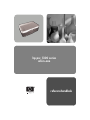 1
1
-
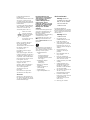 2
2
-
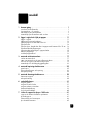 3
3
-
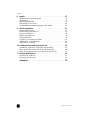 4
4
-
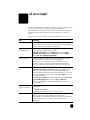 5
5
-
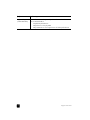 6
6
-
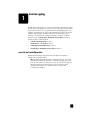 7
7
-
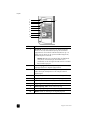 8
8
-
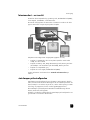 9
9
-
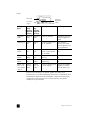 10
10
-
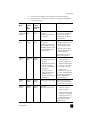 11
11
-
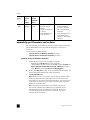 12
12
-
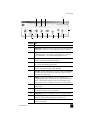 13
13
-
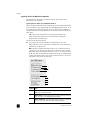 14
14
-
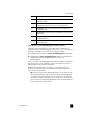 15
15
-
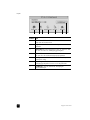 16
16
-
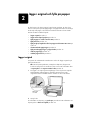 17
17
-
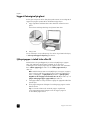 18
18
-
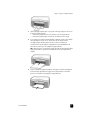 19
19
-
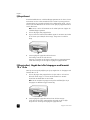 20
20
-
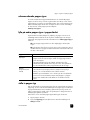 21
21
-
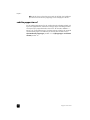 22
22
-
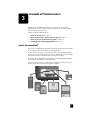 23
23
-
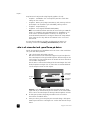 24
24
-
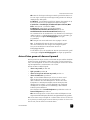 25
25
-
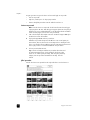 26
26
-
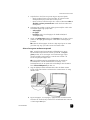 27
27
-
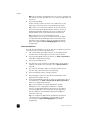 28
28
-
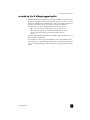 29
29
-
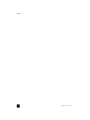 30
30
-
 31
31
-
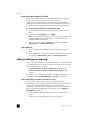 32
32
-
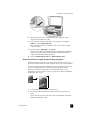 33
33
-
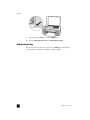 34
34
-
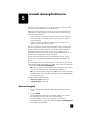 35
35
-
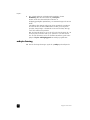 36
36
-
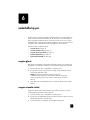 37
37
-
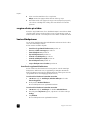 38
38
-
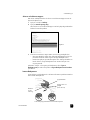 39
39
-
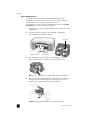 40
40
-
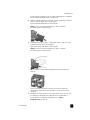 41
41
-
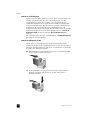 42
42
-
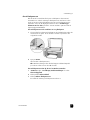 43
43
-
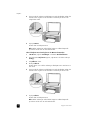 44
44
-
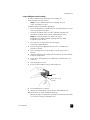 45
45
-
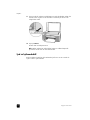 46
46
-
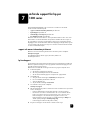 47
47
-
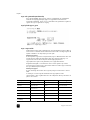 48
48
-
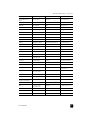 49
49
-
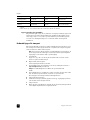 50
50
-
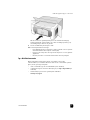 51
51
-
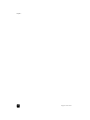 52
52
-
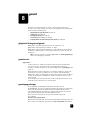 53
53
-
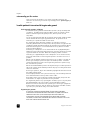 54
54
-
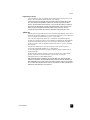 55
55
-
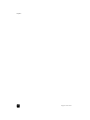 56
56
-
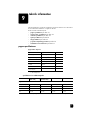 57
57
-
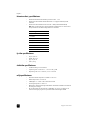 58
58
-
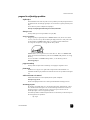 59
59
-
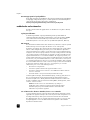 60
60
-
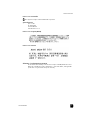 61
61
-
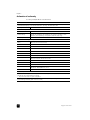 62
62
-
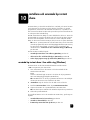 63
63
-
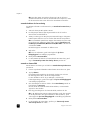 64
64
-
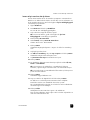 65
65
-
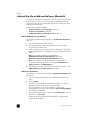 66
66
-
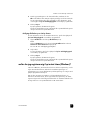 67
67
-
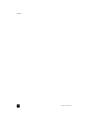 68
68
-
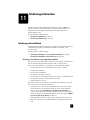 69
69
-
 70
70
-
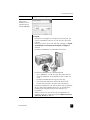 71
71
-
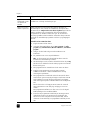 72
72
-
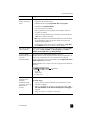 73
73
-
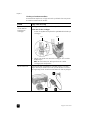 74
74
-
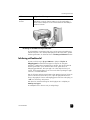 75
75
-
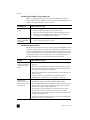 76
76
-
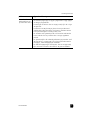 77
77
-
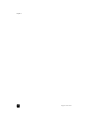 78
78
-
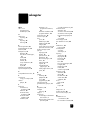 79
79
-
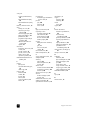 80
80
-
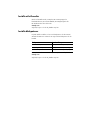 81
81
-
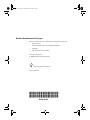 82
82
HP PSC 1350/1340 All-in-One Printer series Referens guide
- Typ
- Referens guide
Relaterade papper
-
HP PSC 1200 All-in-One Printer series Användarmanual
-
HP PSC 2500 Photosmart All-in-One Printer series Referens guide
-
HP PSC 1100 series Användarmanual
-
HP PSC 2400 Photosmart All-in-One Printer series Referens guide
-
HP PSC 1310 All-in-One Printer series Användarguide
-
HP PSC 2110 All-in-One Printer series Referens guide
-
HP PSC 2350 All-in-One Printer series Användarmanual
-
HP PSC 2170 All-in-One Printer series Referens guide
-
HP PSC 2210 All-in-One Printer series Användarmanual
-
HP PSC 1600 All-in-One Printer series Användarmanual